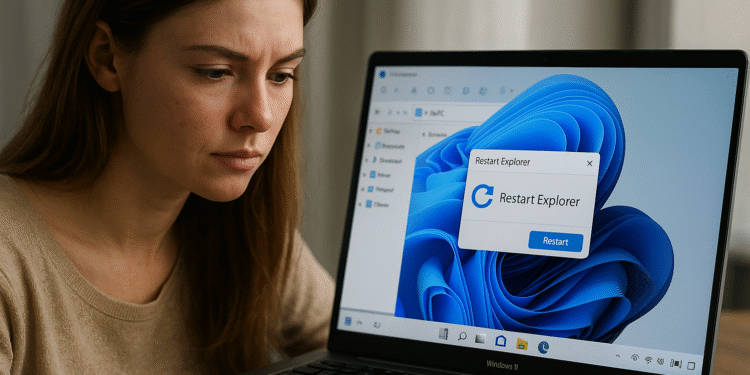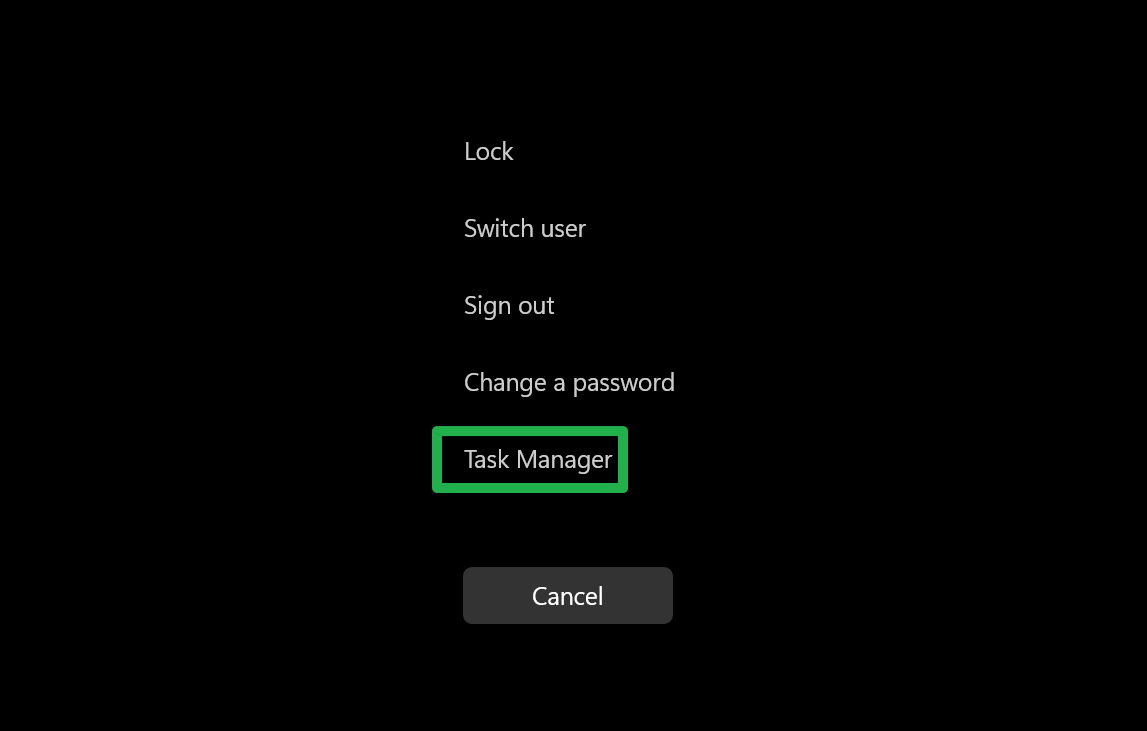รีสตาร์ท Windows 11 Explorer: รับบาร์ของคุณกลับคืนมาใน 2 ขั้นตอน! 🔄✨
บางครั้งอินเทอร์เฟซระบบ Windows 11 ของคุณอาจต้องรีบูต บางทีคุณอาจเปลี่ยนการตั้งค่าบางอย่างในรีจิสทรีที่ส่งผลต่ออินเทอร์เฟซ เช่น การขยาย เมนูบริบทของ Windowsและคุณต้องรีสตาร์ท Windows Explorer เพื่อดูการเปลี่ยนแปลง 🔄
O tal vez algo ha salido mal en tu sistema y la barra de tareas ha desaparecido, y la necesitas de vuelta. De nuevo, รีสตาร์ท Windows Explorer es la solución a este problema, siendo la única alternativa un reinicio completo del sistema. 🖥️✨
ด้านล่างนี้ เราจะแสดงวิธีรีสตาร์ท Windows Explorer สองวิธี วิธีหนึ่งที่ใช้งานได้หาก Explorer ทำงานอยู่แล้ว และอีกวิธีหนึ่งที่ใช้งานได้หากเกิดการขัดข้องแล้ว 🚀
วิธีการรีสตาร์ท Windows Explorer
1. เปิดตัวจัดการงานคุณสามารถเข้าถึงได้โดยการคลิกขวาที่แถบงานและเลือกตัวจัดการงาน 🖱️
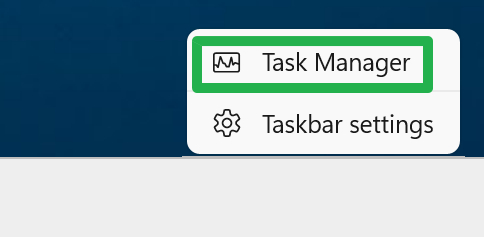
2. ค้นหา Windows Explorer ในรายการกระบวนการ
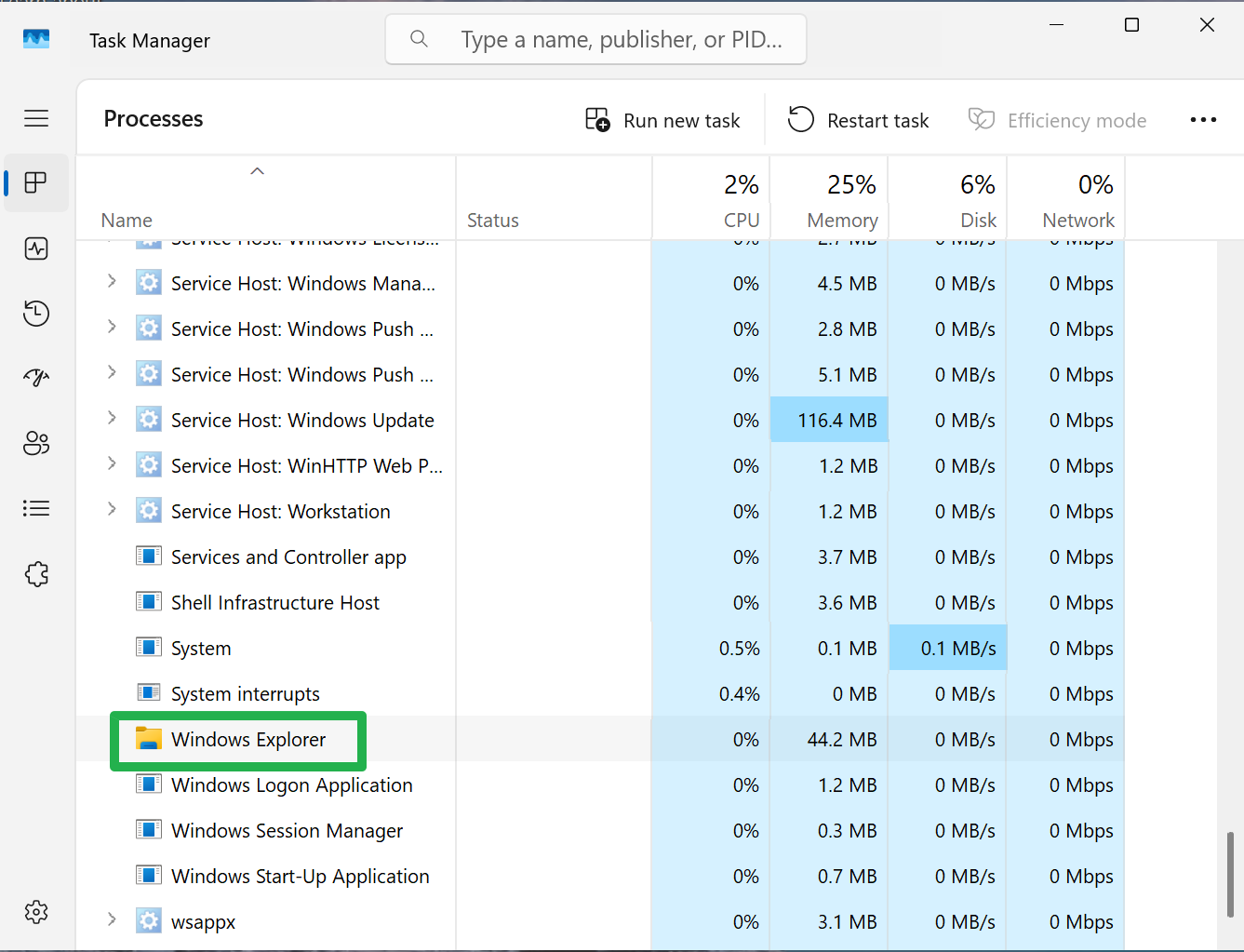
3. คลิกขวาที่ Windows Explorer และ เลือกเริ่มใหม่.
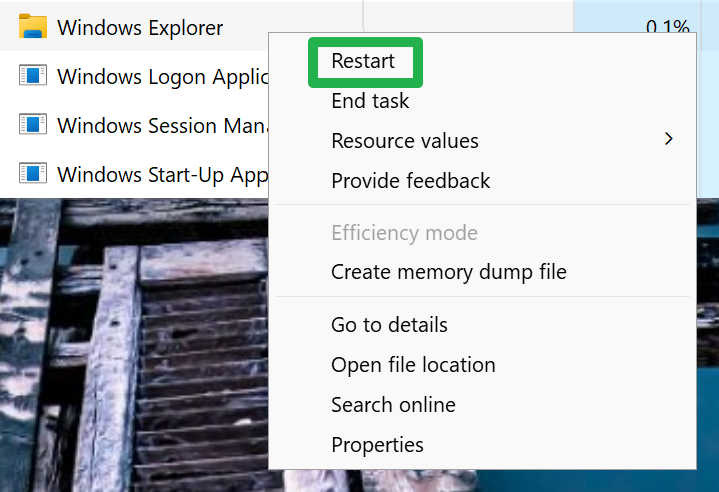
คุณจะเห็นแถบงานหายไปและปรากฏอีกครั้งเมื่อกระบวนการ Windows Explorer รีสตาร์ท
3. คลิ๊กที่นี่ รันงานใหม่.
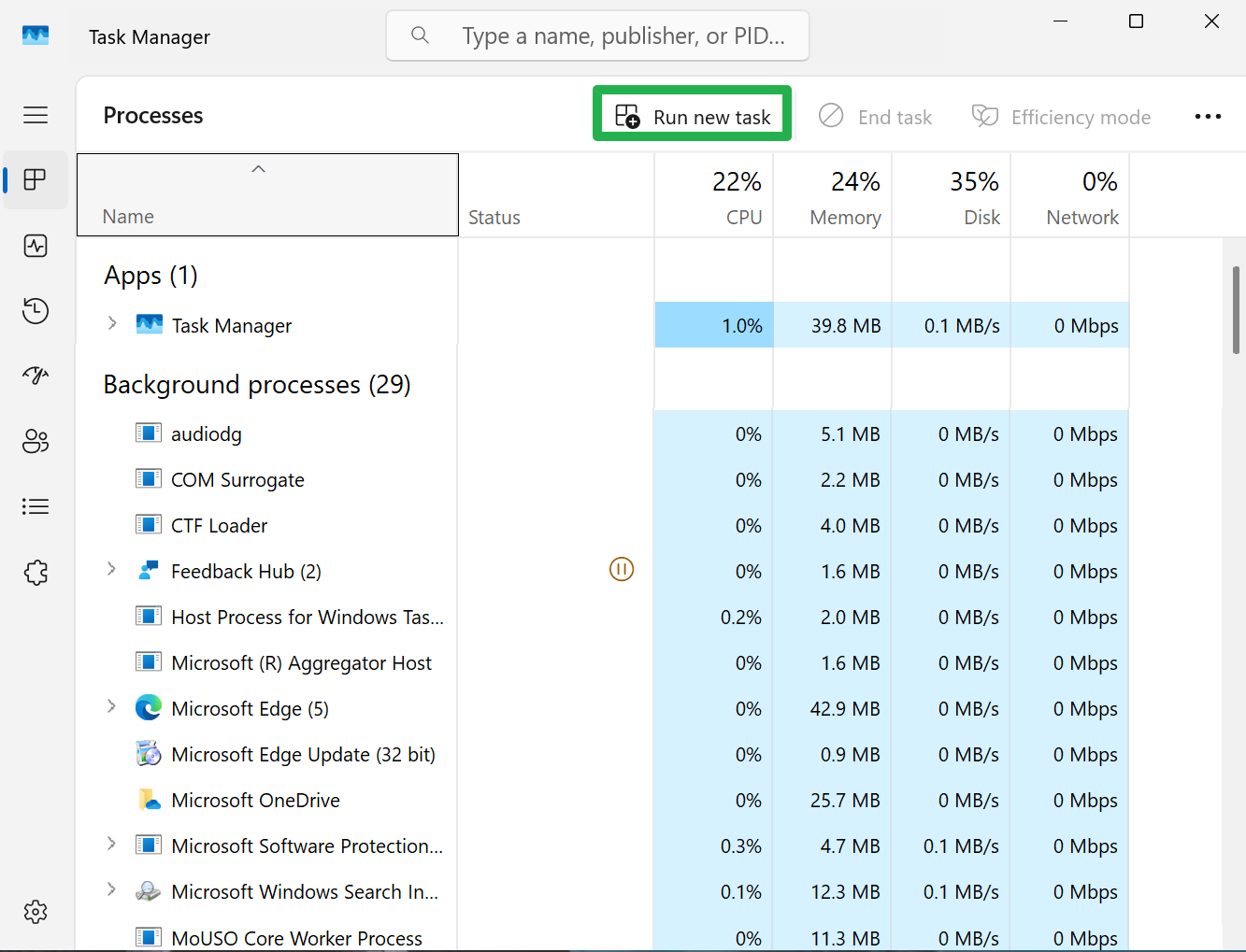
4. พิมพ์ explorer.exe ในทุ่งโล่งและ คลิกตกลง.
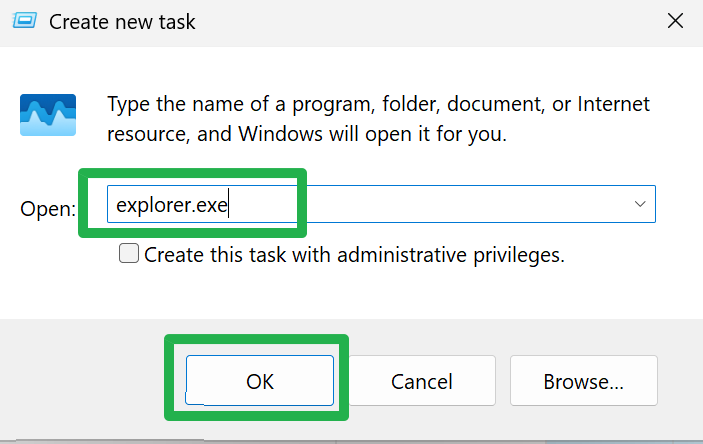
ตอนนี้แถบงานควรปรากฏขึ้นอีกครั้ง และกระบวนการ Windows Explorer จะทำงาน 🎉
โดยสรุปการรีสตาร์ท Windows Explorer ใน Windows 11 เป็นวิธีแก้ปัญหาที่รวดเร็ว ⚡ และมีประสิทธิภาพในการแก้ไขปัญหาทั่วไปที่เกิดกับแถบงาน 🖥️ และอินเทอร์เฟซของระบบ
ไม่ว่าคุณต้องการเพียงแค่ใช้การเปลี่ยนแปลงล่าสุด 🔄 หรือกู้คืนแถบที่หายไป 🚩 การทำตามขั้นตอนง่ายๆ เหล่านี้จะทำให้คุณสามารถคืนฟังก์ชันการทำงานได้โดยไม่ต้องรีสตาร์ทคอมพิวเตอร์ทั้งหมด 🔧
การเก็บวิธีนี้ไว้จะช่วยให้คุณประหยัดเวลา ⏳ และลดความยุ่งยาก และช่วยให้มั่นใจได้ว่าประสบการณ์ Windows 11 ของคุณจะราบรื่นและไม่หยุดชะงักอยู่เสมอ 🚀
อย่าลังเลที่จะลองใช้ดูในครั้งถัดไปเมื่อแถบงานของคุณทำงานแปลก ๆ! 🤔✨